
(8)按下Ctrl+C快捷键将选区内的图像复制,单击“Alpha
1”通道,按下Ctrl+V快捷键将复制的图像粘贴到该通道内,这样就将草帽的精确选区与人物轮廓的选区合成在一起了,如图20所示。按下Ctrl+D快捷键取消选择。
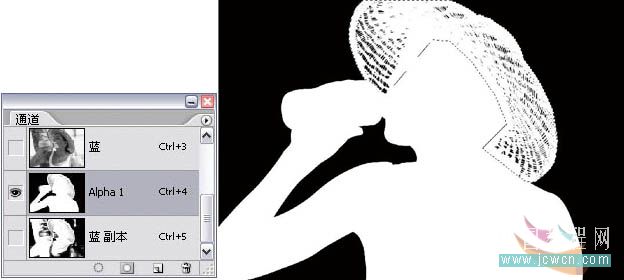
图20
制作矿泉水瓶的选区
(1)我们最开始使用钢笔工具绘制的人物轮廓中包含了矿泉水瓶,因此,矿泉水瓶已经具备了清晰的轮廓,在完善它的选区时,就不必考虑它与背景的色调是否有足够的差异,而主要看哪个通道包含矿泉水瓶的细节最丰富,在这里我们使用红色通道进行操作,该通道更容易看到矿泉水瓶后面的手的轮廓。复制红色通道得到“红副本”通道,如图21所示。

图21
(2)按住Ctrl键单击“Alpha 1”通道的缩览图,载入人物轮廓的选区,如图22所示。人物的手部、矿泉水瓶的瓶口和商标都是不透明的区域,用画笔工具
将这些区域涂抹为白色,如图23所示。

图22图23
(3)按下Ctrl+L快捷键打开“色阶”对话框,将高光滑块向左侧拖动,提高矿泉水瓶的亮度,如图24所示。
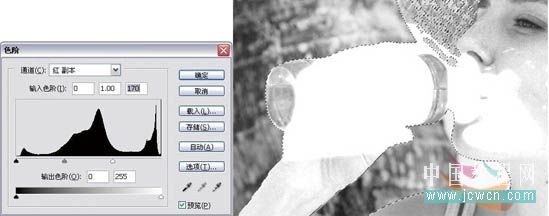
图24

原图下面开始我们的一图五抠教程,第一种抠图方法会讲的比较细致,之后的四种方法有些与第一种相同,所以会讲解的比较简单。PS抠图方法一1、

有时候为了设计需要,我们要手动制作出公章的效果(当然不是为了干违法乱纪的事哈),例如做出一个下面这样的效果:那么我们是怎么用Photo

本篇教程将教大家如何抠出与背景颜色相近且还带反光的头发,可以说是有一定的难度与技巧。相信大家学会这篇抠头发教程后,就没有抠不出的毛发图

九宫格原本是指一种数字游戏,但现在大家第一反映估计是多张照片的拼接,例如微信微博发多张照片的时候就会自动帮我们排列成九宫格形式。这种九

作者合成的非常细腻,很多细节的处理都值得借鉴,如水面倒影的处理部分,作者先制作好水波纹理,然后把倒影部分用置换和动感模糊滤镜特殊处理,
手机访问:M.PSDEE.COM/电脑访问:WWW.PSDEE.COM